הוספת פעולה לקרדקס
| תיאור |
מטרת המאמר הנ"ל הינה להסביר כיצד להוסיף/לערוך פעולה למסך הקרדקס.
| דרך הגעה למסך |
כדי להגדיר פעולה שתיפתח במסך הקרדקס יש להיכנס בסרגל כלים העליון לתפריט "תחזוקה" > "תפריט מנהל מערכת" > "ניהול פעולות לקרדקס" > כפתור הוספה והמסך הבא ייפתח:
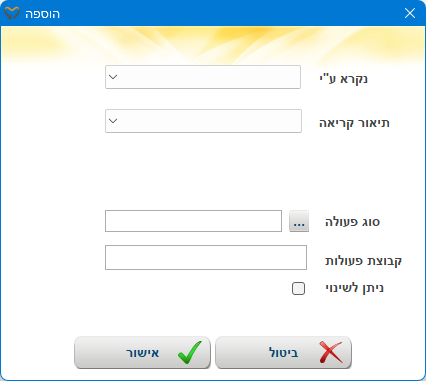
| שדות וכפתורים |
נסביר על השדות והכפתורים במסך:
| שם שדה | הסבר |
|---|---|
| נקרא ע"י | מהיכן נפתח מסך הקרדקס: מערכת תפריטים חדשה או מתוכנית מסוימת |
| תיאור קריאה | התפריט או התוכנית ממנה נקרא הקרדקס בהתאם לסוג הישות שנבחרה בשדה הקודם |
| סוג פעולה | סוג הפעולה שתוצג ברשימה במידה וניכנס מאותה ישות שהוגדרה |
| קבוצת פעולות | קבוצת הפעולות אליה הפעולה שבחרנו שייכת |
| ניתן לשינוי | האם ניתן לשנות את הפעולה לאחר שנבחרה |
| ביטול | ביטול הפעולה ויציאה מהמסך |
| אישור | אישור הפעולה |
דוגמא:
לצורך הוספת פעולות (מעקבי טיפול) להזנה מרוכזת כמו "קורונה - דיווח יומי" יש:
ללחוץ על הכפתור הוספה והמסך הבא ייפתח:
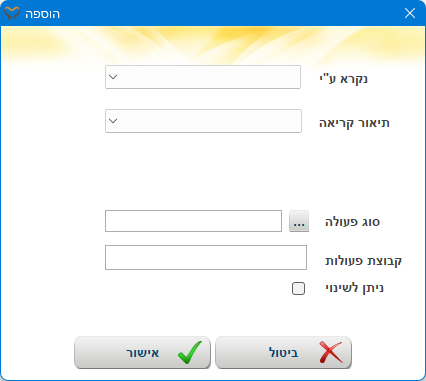
בשדה "נקרא ע"י" יש לבחור את הישות "ישירות מתפריט"
בשדה "תיאור קריאה" יש לבחור את התפריט. לצורך הדוגמא: הערך "מתמודדים>סיכום יומי למתמודדים"
בשדה סוג פעולה" יש ללחוץ כל הכפתור [...] ולבחור את הפעולה הרצויה
ולבסוף ללחוץ על הכפתור אישור
כעת, הפעולה שהוספנו תוצג במסך בהתאם לתפריטים שהוגדרו. לפירוט יש להיכנס למאמר סיכום יומי למתמודדים (קרדקס)
| גלו עוד |